QUẢN LÝ TÀI KHOẢN

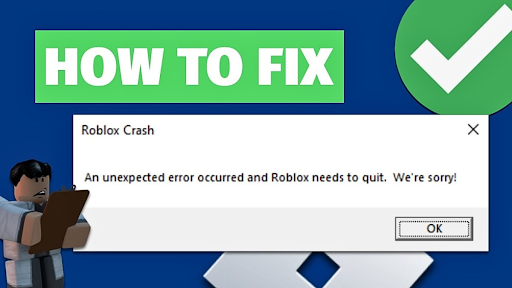
Roblox là nền tảng game trực tuyến được hàng triệu người trên thế giới yêu thích, tuy nhiên không ít người chơi gặp tình trạng Roblox bị crash, văng game liên tục khi đang chơi. Lỗi Roblox crash không chỉ gây khó chịu mà còn ảnh hưởng trực tiếp đến trải nghiệm giải trí, đặc biệt trong những trò chơi yêu cầu kết nối ổn định và phản xạ nhanh như Blox Fruit, Pet Simulator hay Brookhaven. Vậy nguyên nhân nào dẫn đến lỗi này và làm sao để khắc phục dứt điểm? Trong bài viết dưới đây, BIDAITHANROBLOX sẽ hướng dẫn bạn cách xử lý lỗi Roblox crash nhanh chóng và hiệu quả nhất.
Lỗi Roblox crash là vấn đề phổ biến, gây gián đoạn trải nghiệm chơi game. Dưới đây là tổng hợp các cách fix lỗi roblox crash chi tiết, từ cập nhật driver đến kiểm tra mạng, cùng lưu ý để khắc phục hiệu quả:
Driver đồ họa lỗi thời có thể gây lỗi Roblox crash. Trong trường hợp này, cách fix lỗi Roblox crash như sau:
Nhấn Windows + X, chọn Device Manager.
Mở rộng Display adapters, nhấp chuột phải vào thiết bị đồ họa, chọn Update Driver.
Chọn Search automatically for drivers.
Nếu không tìm thấy, tải driver từ trang NVIDIA/AMD/Intel.
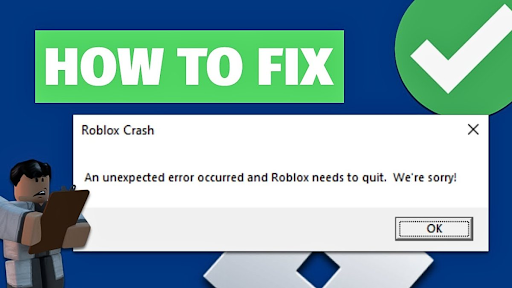
Cách fix lỗi roblox crash - Cập nhật driver đồ họa
Một trong số các nguyên nhân gây lỗi Roblox crash có thể gặp là do phần mềm chống virus xung đột với Roblox. Cách sửa lỗi Roblox crash:
Mở Settings (Windows + I), vào Privacy & security > Windows Security.
Chọn Virus & threat protection > Manage settings.
Tắt Real-time protection.
Bật lại sau khi chơi để bảo vệ máy.
Ép xung CPU/GPU cũng có thể là một trong các nguyên nhân gây ra lỗi Roblox crash. Cách fix lỗi roblox crash như sau:
CPU: Vào BIOS/UEFI, đặt tần số về mặc định.
GPU: Dùng NVIDIA Control Panel/AMD Radeon Software/MSI Afterburner để khôi phục cài đặt gốc.
Khởi động lại và kiểm tra.
Bên cạnh đó, bản cài đặt hỏng có thể gây lỗi. Cách sửa lỗi Roblox crash khi cài đặt hỏng như sau:
Mở Settings > Apps, tìm Roblox, chọn Uninstall.
Khởi động lại máy.
Tải lại Roblox từ Microsoft Store hoặc www.roblox.com.
Cài đặt và kiểm tra.
Nếu nguyên nhân gây lỗi không phải các phần trên, bạn lưu ý có thể do phần mềm nền gây lỗi Roblox crash. Cách fix lỗi roblox crash trong trường hợp này như sau:
Mở Task Manager (Ctrl + Shift + Esc), tắt ứng dụng không cần thiết.
Kiểm tra Roblox. Nếu ổn, bật từng ứng dụng để tìm thủ phạm.
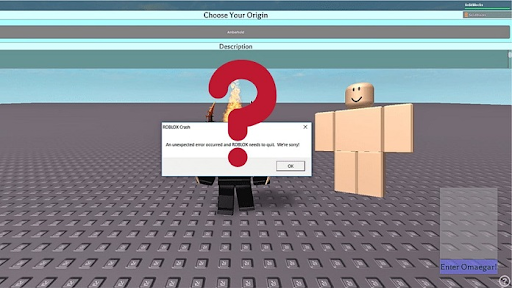
Kiểm tra phần mềm gây xung đột để fix lỗi roblox crash
Cấu hình yếu có thể là một trong các nguyên nhân gây lỗi Roblox crash. Bạn lưu ý yêu cầu tối thiểu của cấu hình cần đảm bảo:
Hệ điều hành: Windows 7/8/10 hoặc macOS 10.10+.
CPU: 1.6 GHz+.
RAM: 1GB+.
Đồ họa: Hỗ trợ DirectX 9, Shader Model 3.0.
Kiểm tra qua Settings > System > About.
Một trong các nguyên nhân phổ biến khác là mạng không ổn định gây lỗi Roblox crash. Cách sửa lỗi roblox crash trong trường hợp này như sau:
Dùng Wi-Fi/cáp Ethernet ổn định.
Kiểm tra tốc độ mạng.
Đặt lại router nếu cần.
Ngoài ra, cache hỏng cũng có thể gây lỗi Roblox crash. Cách fix lỗi roblox crash:
Nhấn Windows + R, gõ %appdata%, vào thư mục Roblox trong Local/Roaming.
Xóa tệp cache, khởi động lại Roblox.
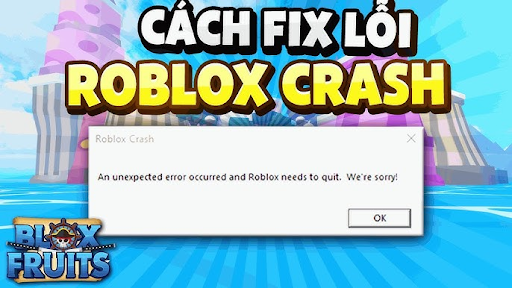
Cách fix lỗi roblox crash- Xóa bộ nhớ cache
Nếu bạn đã thử hết các cách trên mà không hiệu quả, bạn có thể liên hệ để được hỗ trợ qua website: www.roblox.com/support. Khi liên hệ hỗ trợ, bạn cần cung cấp:
Mô tả lỗi.
Cấu hình máy.
Các bước đã thử.
Lỗi Roblox crash là một trong những sự cố phổ biến khiến nhiều người chơi cảm thấy khó chịu khi đang trải nghiệm game. Tuy nhiên, nếu bạn nắm rõ nguyên nhân và áp dụng đúng các cách khắc phục như đã chia sẻ trong bài, việc chơi Roblox sẽ trở nên mượt mà và ổn định hơn rất nhiều. Ngoài ra, bạn đọc cũng cần lưu ý một số điểm khi fix lỗi Roblox crash như sau:
Sao lưu dữ liệu: Tránh mất dữ liệu khi gỡ cài đặt/chỉnh sửa hệ thống.
Kiên nhẫn: Thử từng cách và kiểm tra kết quả.
Tham gia cộng đồng: Tìm giải pháp từ diễn đàn Roblox.
Cập nhật thường xuyên: Dùng phiên bản Roblox/hệ điều hành mới nhất.
Kiểm tra sau mỗi bước: Chạy Roblox để xác nhận lỗi đã sửa.
Với các cách sửa lỗi Roblox crash trên, bạn có thể khắc phục sự cố nhanh chóng. Thử từng phương pháp cẩn thận và áp dụng lưu ý để đạt hiệu quả. Đừng quên thường xuyên cập nhật phiên bản mới của Roblox, kiểm tra cấu hình máy và giữ cho kết nối mạng ổn định để giảm thiểu tối đa các lỗi kỹ thuật. Nếu bạn thấy bài viết này hữu ích, hãy chia sẻ cho bạn bè cùng biết, và tiếp tục theo dõi Bidaithanroblox để cập nhật thêm nhiều mẹo và hướng dẫn chơi game chi tiết khác nhé!

14/11/2025

14/11/2025

13/11/2025
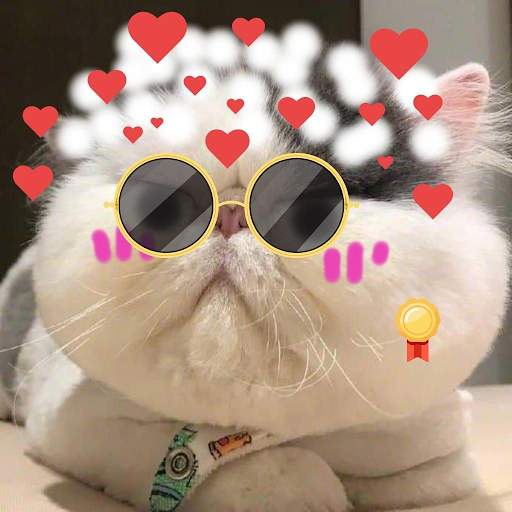
28/08/2025

19/08/2025
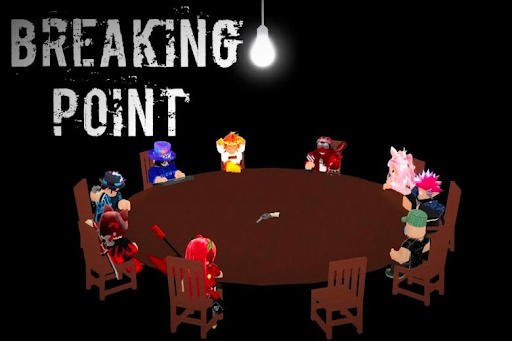
19/08/2025

19/08/2025

19/08/2025

12/08/2025

12/08/2025

12/08/2025
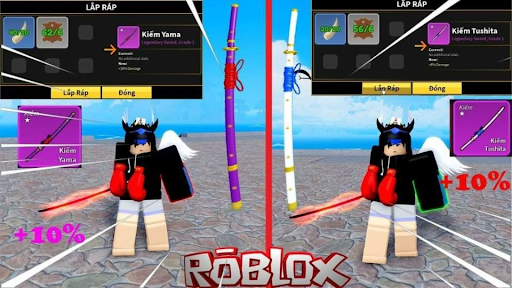
08/08/2025
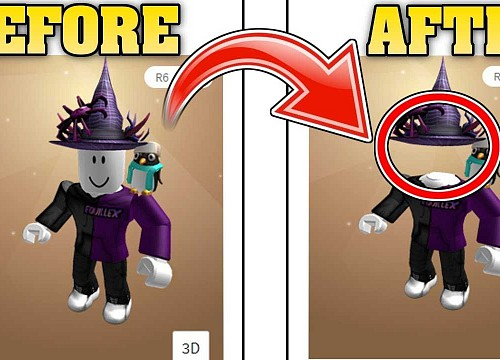
08/08/2025
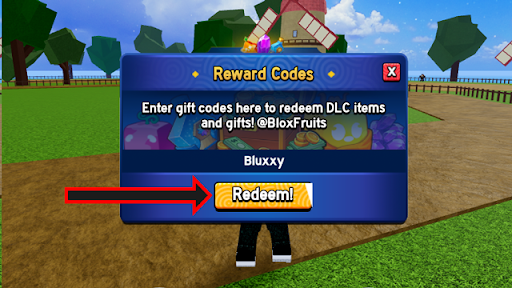
08/08/2025

05/08/2025

05/08/2025

05/08/2025

04/08/2025
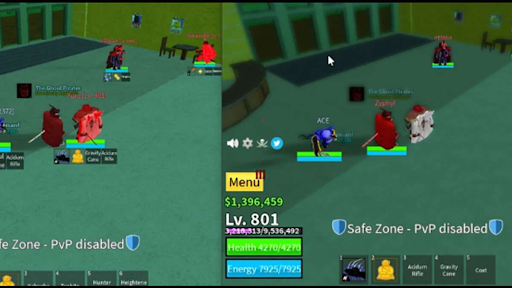
04/08/2025

04/08/2025
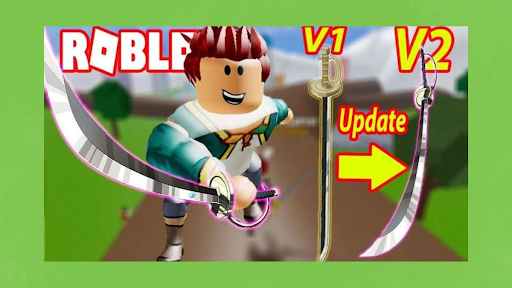
04/08/2025
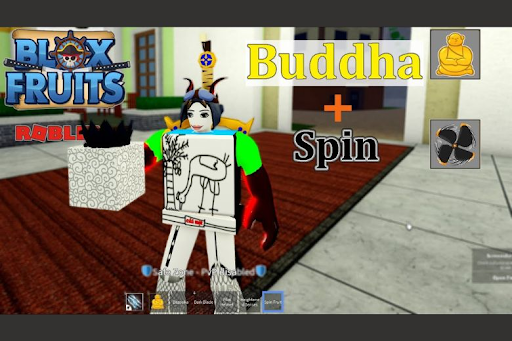
04/08/2025

04/08/2025

04/08/2025

04/08/2025
04/08/2025

04/08/2025
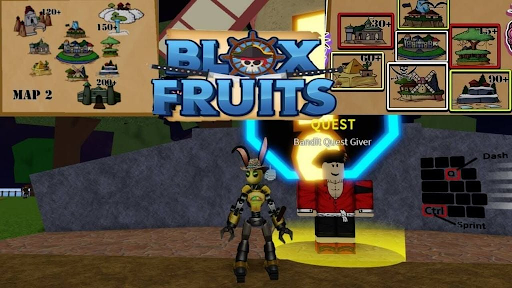
24/07/2025
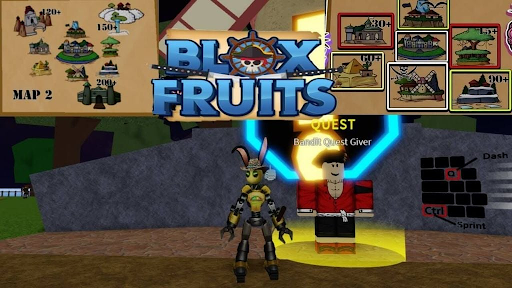
24/07/2025

23/07/2025
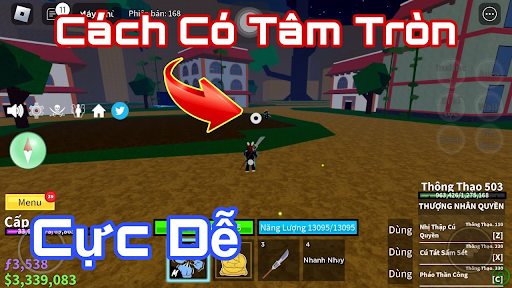
23/07/2025
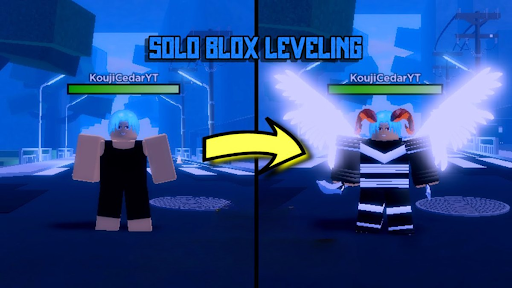
23/07/2025

23/07/2025
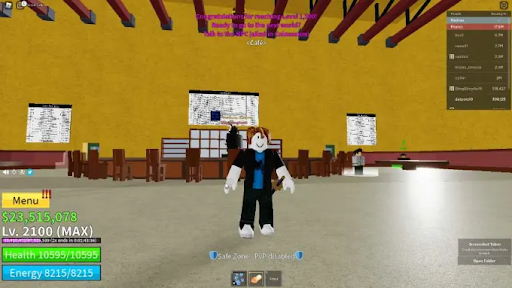
23/07/2025
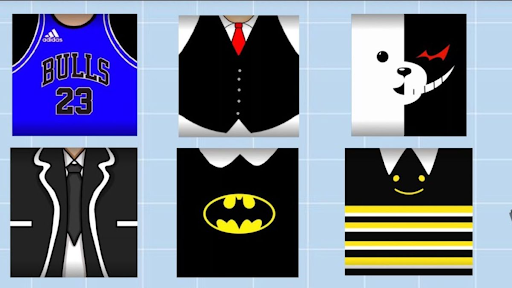
23/07/2025

21/07/2025

21/07/2025
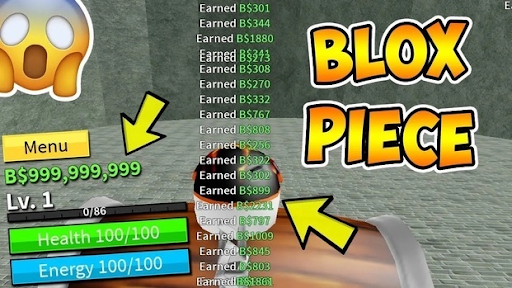
21/07/2025

21/07/2025
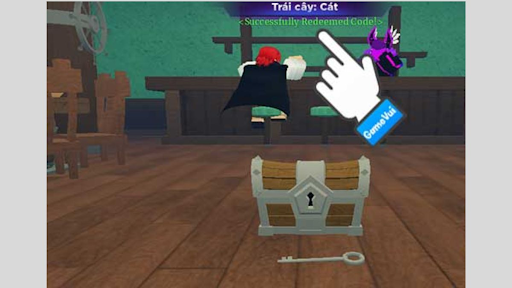
21/07/2025

21/07/2025
![[Cập nhật] Code anime vanguards mới nhất 2025](https://bidaithanroblox.com.vn/assets/uploads/content/6877623feb2751752654399.png)
16/07/2025
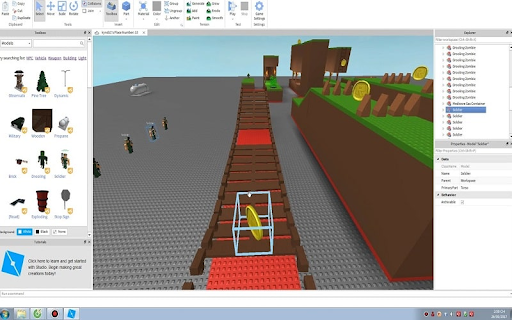
16/07/2025
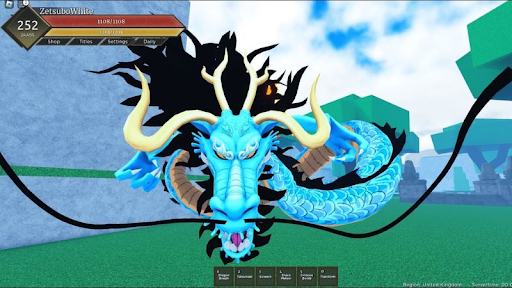
16/07/2025

11/07/2025

11/07/2025
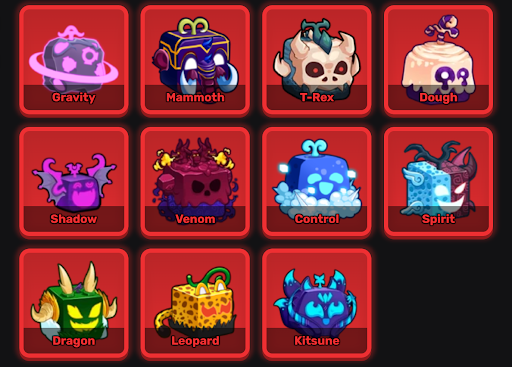
11/07/2025
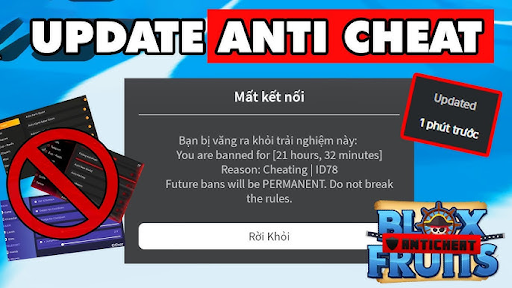
11/07/2025

07/07/2025
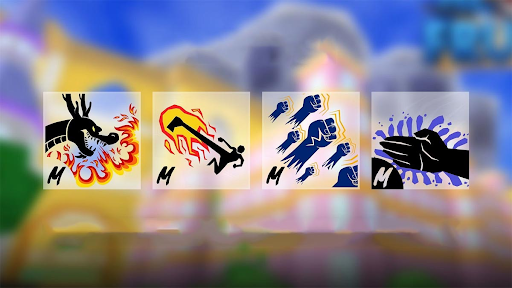
07/07/2025
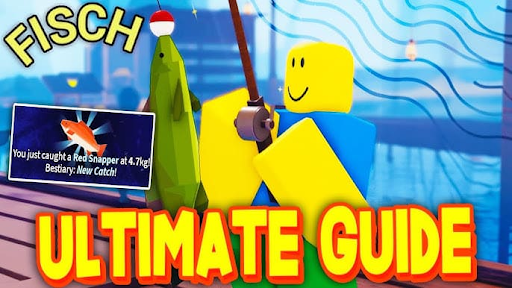
07/07/2025

07/07/2025

01/07/2025

01/07/2025

01/07/2025

01/07/2025

01/07/2025
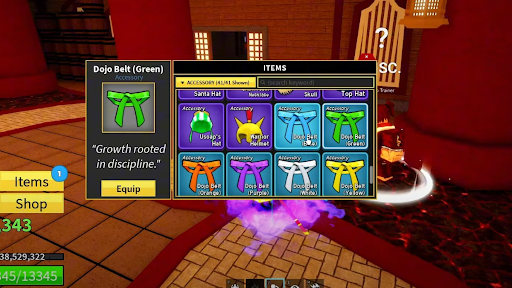
01/07/2025

01/07/2025

25/06/2025
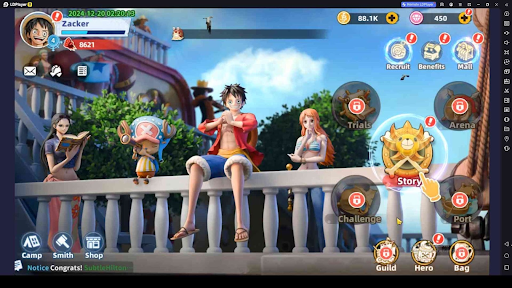
25/06/2025

24/06/2025

24/06/2025

24/06/2025
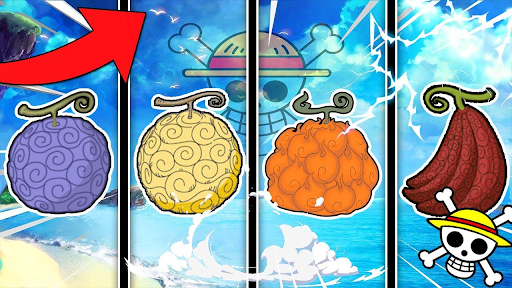
24/06/2025

24/06/2025

24/06/2025

24/06/2025

24/06/2025
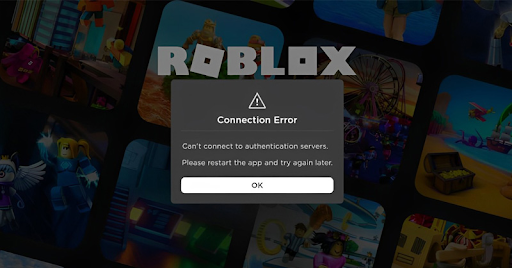
23/06/2025

23/06/2025

23/06/2025

23/06/2025
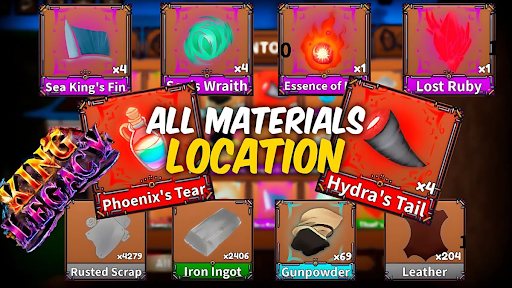
23/06/2025

23/06/2025
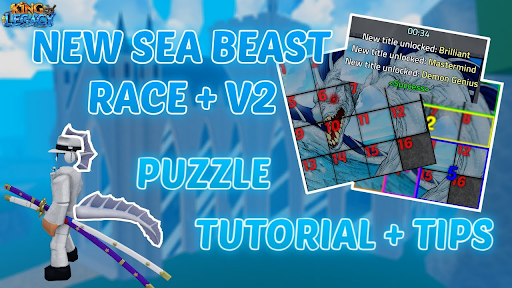
23/06/2025

23/06/2025

23/06/2025

23/06/2025
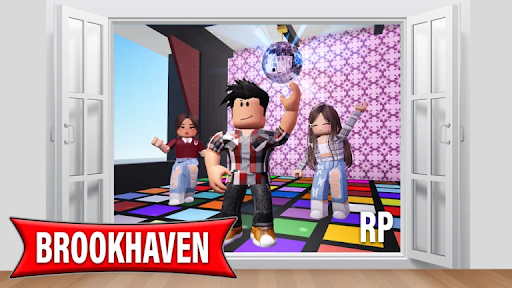
09/06/2025

09/06/2025

09/06/2025

09/06/2025

09/06/2025

09/06/2025
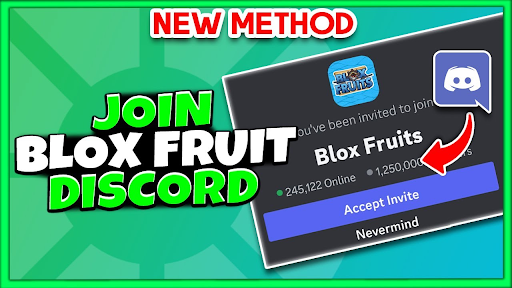
09/06/2025

09/06/2025

09/06/2025
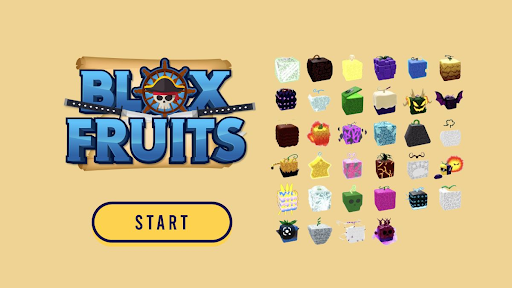
09/06/2025

25/05/2025

25/05/2025

25/05/2025

25/05/2025

25/05/2025
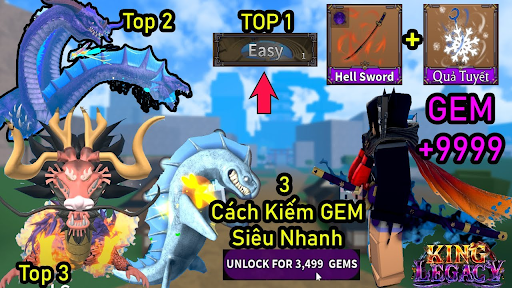
25/05/2025

25/05/2025

25/05/2025

18/05/2025

18/05/2025
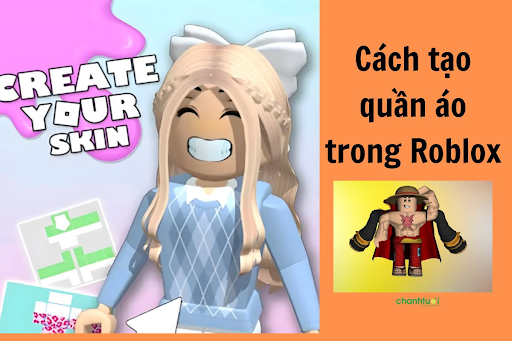
18/05/2025

18/05/2025
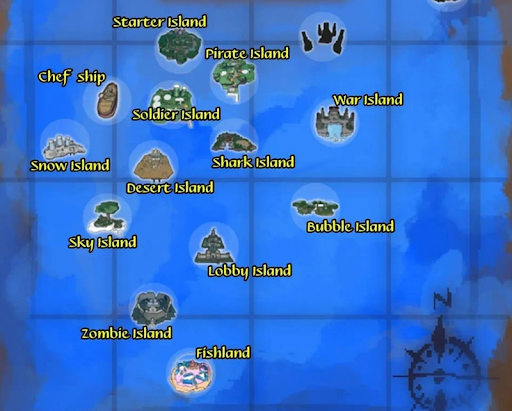
18/05/2025
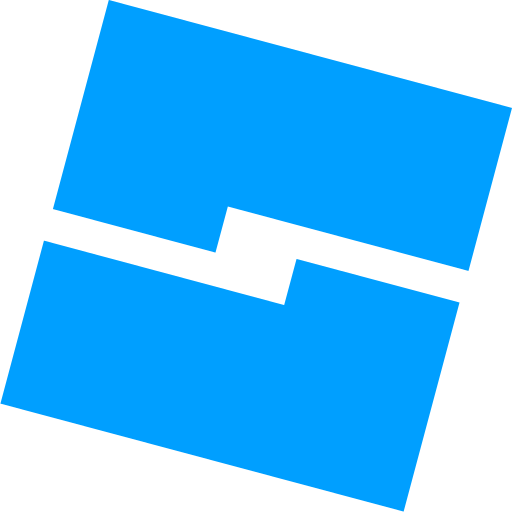
13/05/2025

13/05/2025
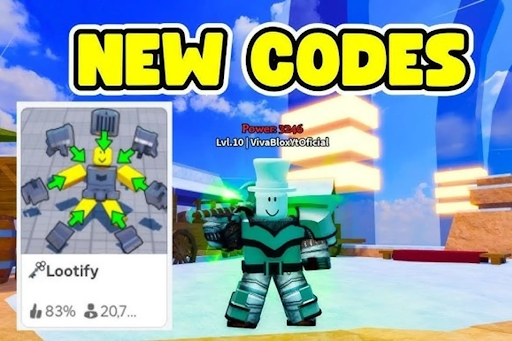
13/05/2025

13/05/2025
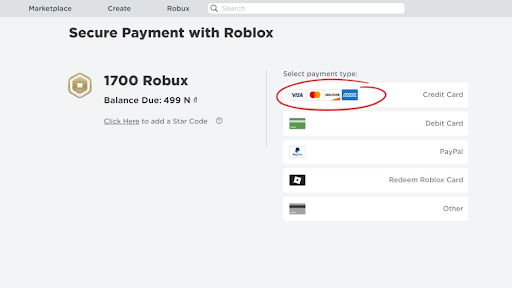
13/05/2025
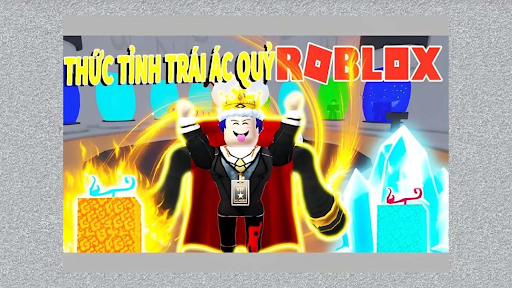
13/05/2025

13/05/2025
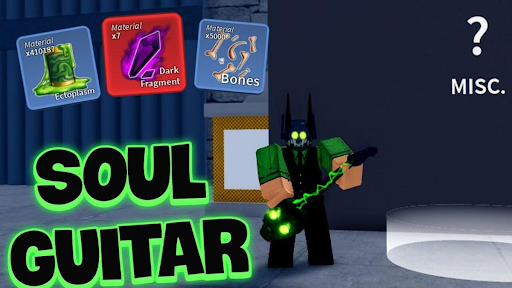
13/05/2025

13/05/2025
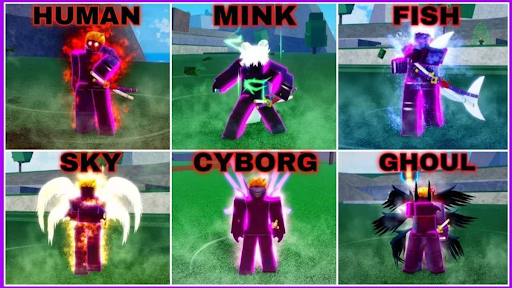
13/05/2025
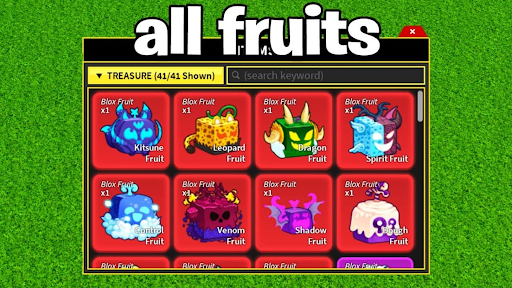
26/04/2025

26/04/2025

26/04/2025

26/04/2025
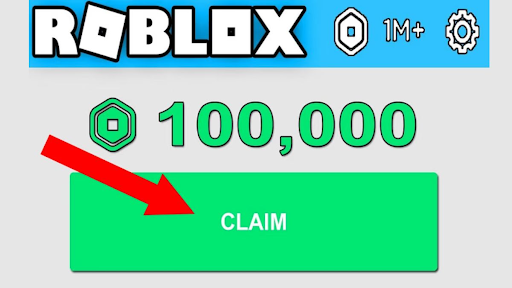
26/04/2025

26/04/2025

26/04/2025
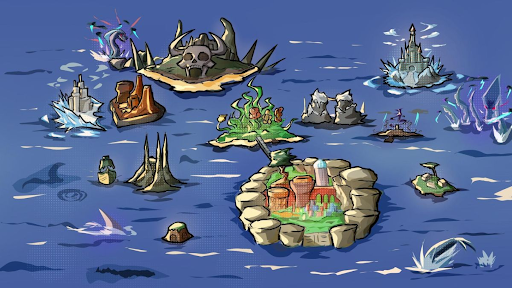
26/04/2025

26/04/2025

26/04/2025

26/04/2025

22/04/2025
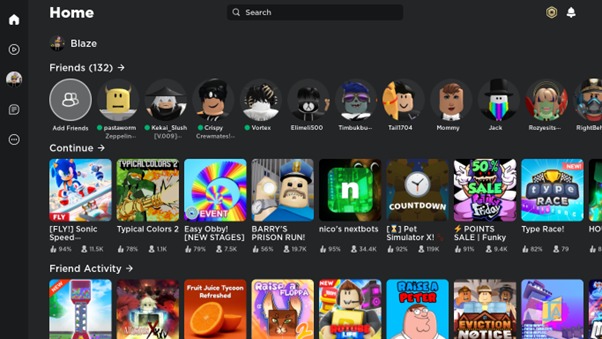
22/04/2025

22/04/2025

10/04/2025
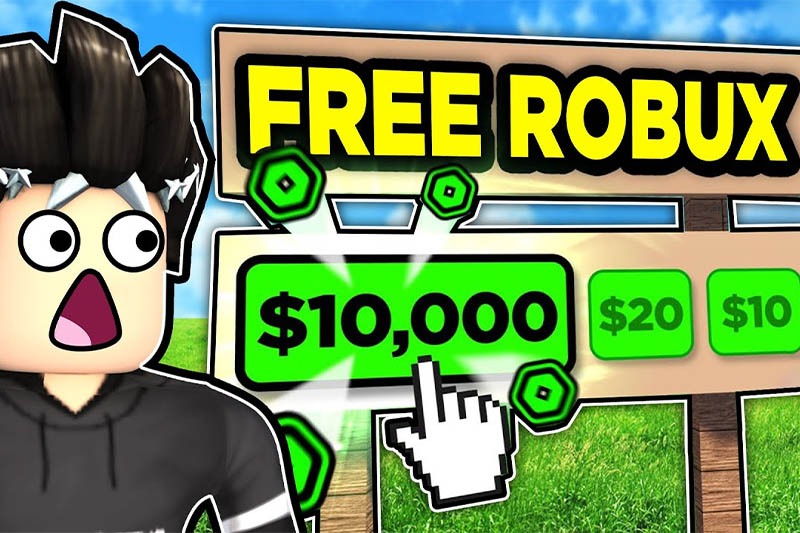
10/04/2025

09/03/2023

09/03/2023

09/03/2023

09/03/2023

01/03/2023

05/07/2022